

By Adela D. Louie, Son Güncelleme: 6/12/2023
Günümüz teknolojisinde iPhone, sahip olduğumuz en önde gelen akıllı telefon cihazlarından biridir. Bunun nedeni, iPhone cihazlarının üreticisi olan Apple'ın ürünleriyle çok rekabetçi hale gelmesi ve her kullanıcının sahip olduğu en iyi özelliklerden bazılarını koyarak daha da ilerlemiş olmalarıdır. Ve teknolojinin hızla gelişmesiyle birlikte, her kullanıcının keyfini çıkarabileceği en harika özelliklere sahip birkaç iPhone modeli çoktan ortaya çıkmıştı.
Er ya da geç iPhone cihazınızın en yeni sürümünü edinmenizin daha olası olmasının nedeni budur. Ve bununla ilgili endişe duyacağınız tek şey, eski iPhone'unuzla kaydettiğiniz verilerdir. Soracağın soru şu Nasıl iPhone'dan iPhone'a veri aktarmak için önemli verilerinizi kaybetmeden. Cevabı bu yazıda bulun!
Bölüm 1: Üçüncü Taraf Yazılım Kullanarak iPhone Veri AktarımıBölüm 2: iCloud Üzerinden iPhone Veri AktarımıBölüm 3: iTunes Kullanarak iPhone Veri AktarımıBölüm 4: iPhone Aygıtında Otomatik Kurulum - Biraz Veri Aktarın5. Bölüm: Sonuç
İnsanlar ayrıca okurVeriler Yeni iPad'e Nasıl AktarılırBir iPhone'dan Başka Bir iPhone'a Nasıl Veri Aktarılır
Bir iPhone veri aktarımı yapmanın en iyi ve kullanışlı yollarından biri yazılımı kullanmaktır. Ve bununla birlikte, kullanmanız şiddetle tavsiye edilir. FoneDog Telefon Transferi. Bu araç sizin için tüm hile yapacak.
FoneDog Telefon Transferini kullanarak şunları yapabileceksiniz: Müziklerinizi, Kişilerinizi, Fotoğraflarınızı, Videolarınızı ve Mesajlarınızı aktarın. Sadece bu değil, aynı zamanda FoneDog Telefon Aktarımı, verilerinizi iPhone cihazınızdan yedeklemeniz için de çalışabilir. Bu araç aynı zamanda bir HEIC dönüştürücü ve onu kullanmanızı daha eğlenceli hale getirebilecek bir zil sesi oluşturucu ile birlikte gelir.
FoneDog Telefon Aktarımı'nı kullanarak fotoğraflarınızı iPhone'dan iPhone'a, iPhone'dan bilgisayara ve hatta iPhone'dan Android cihaza aktarabileceksiniz. Bu araç, kullanıcı dostu arayüzü nedeniyle kullanımı çok kolaydır ve aynı zamanda, iPhone veri aktarımı sırasında hiçbir verinizi kaybetmeyeceğiniz için kullanımı çok güvenlidir.
Ve bununla birlikte, aşağıda sahip olduğumuz adım adım kılavuzu göstererek size bu programı kullanmanın ne kadar kolay olduğunu göstereceğiz. Sadece onları takip edin ve verilerinizi iPhone cihazınızdan istediğiniz gibi başka bir cihaza aktarabileceksiniz.
Yapmanız gereken ilk şey, FoneDog Telefon Transferini web sitemizden indirmek ve ardından bilgisayarınıza kurmaktır.
Programı tamamen yükledikten sonra devam edin ve bilgisayarınızda başlatın. Ve program bilgisayarınızda çalışmaya başladığında, devam edin ve USB kablosunu kullanarak iPhone cihazınızı bağlayın. Buradan yapmanız gereken tek şey FoneDog Phone Transfer'in iPhone cihazınızı algılamasını beklemek. Ve bir kez gerçekleştiğinde, cihazınızla ilgili bilgileri görebileceksiniz.
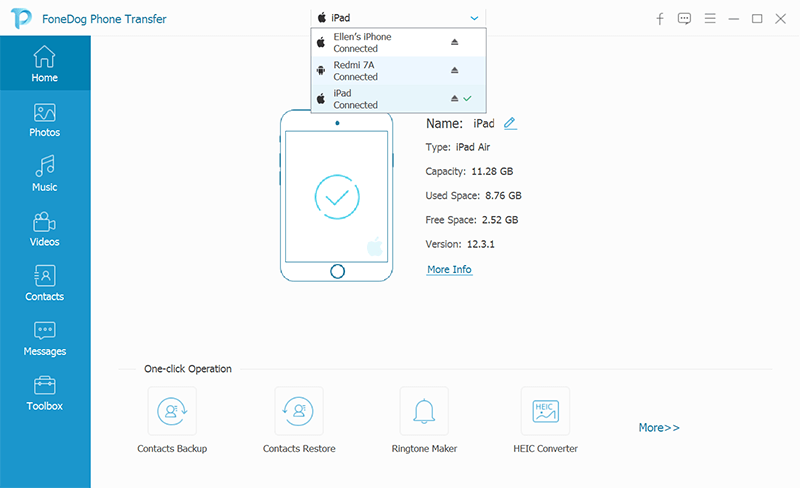
FoneDog Phone Transfer, iPhone cihazınızı algıladıktan sonra, ekranınızın sol tarafında farklı dosya türlerini de görebileceksiniz. Bunlar Fotoğraflar, Videolar, Mesajlar, Müzik ve Kişiler'dir. Oradan, devam edin ve bunlardan hangisini aktarmak istediğinizi seçin.
Sonra bir kez sen belirli bir dosya türünü tıklayın Ekranınızın sol tarafında, içerdikleri tüm verileri ekranınızın sağ tarafında görebilirsiniz. Oradan, öğelerin her biri, oluşturulma tarihi, dosyanın boyutu, dosyanın adı ve daha fazlası gibi ayrıntılarıyla birlikte görülecektir. Yani burada tek yapmanız gereken, aktarmak istediğiniz tüm bu verilere tıklamak.
Aktarmak istediğiniz tüm verileri seçtikten sonra, iPhone aktarımını nasıl yapabileceğiniz konusunda iki seçeneğiniz vardır. biri tarafından PC'ye Aktar seçeneğinin seçilmesi burada seçtiğiniz veriler bilgisayarınıza aktarılacak ve yedek görevi görecektir. Diğeri ise, diğer mobil cihazınızı bilgisayarınıza bağlayabilir ve ardından FoneDog Phone Transfer'i kullanarak verilerinizi doğrudan iPhone cihazınızdan diğerine aktarabilirsiniz.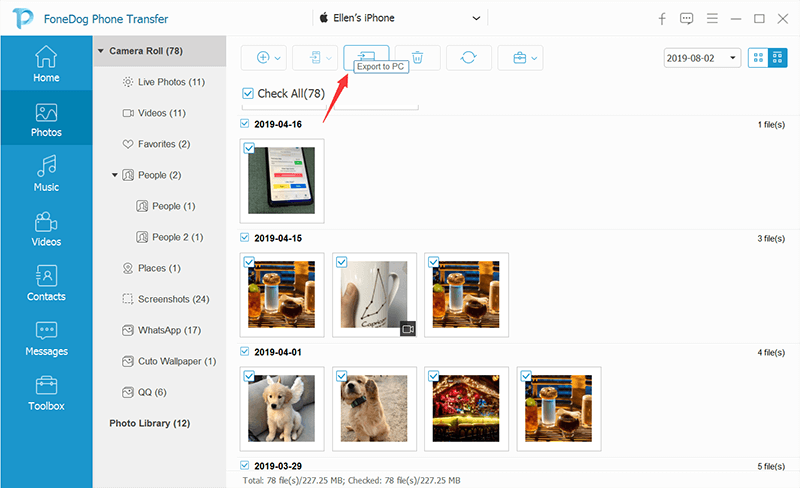
Bir iPhone veri aktarımı yapmanın başka bir yolu da iCloud'unuzu kullanmaktır. Ve bununla birlikte, izleyebileceğiniz adımlar burada.
Adım 1: Eski iPhone cihazınızda devam edin ve Ayarlar uygulamasını başlatın.
Adım 2: Ayarlar'dan, Apple Kimliği başlığını seçin ve dokunun ekranınızın üstünde.
Adım 3: Ardından iCloud'a dokunun.
Adım 4: Oradan, basitçe iCloud Yedekleme'ye dokunun.
5. Adım: Sonra Şimdi Yedekle'yi seçin.
Adım 6: iPhone yedeklemesi tamamlandıktan sonra devam edin ve eski iPhone'unuzu kapatın.
7. Adım: Ardından, yeni iPhone cihazınızda da kullanacaksanız, devam edin ve eski iPhone cihazınızdaki SIM kartı çıkarın.
Eski iPhone cihazınızı yedeklemeyi bitirdikten sonra, onu bir kenara bırakıp yeni iPhone cihazınız üzerinde çalışabilirsiniz. Ve bununla, yapmanız gerekenler burada.
Adım 1: Yeni iPhone cihazınızda devam edin ve SIM kartınızı takın hala kullanmak istiyorsanız.
Adım 2: Ardından iPhone'unuzu açın.
Adım 3: Ardından, yukarı kaydırabilir veya Ana Sayfa düğmesine basın bu, kurduğunuz iPhone'un türüne bağlıdır.
Adım 4: Ardından, Wi-Fi bağlantınızı ve dilinizi seçmek gibi ekranlarınızda görünen prosedürü takip etmeniz yeterlidir.
Adım 5: Bundan sonra devam edin ve iCloud yedeklemesinden geri yükle seçeneğine dokunun bu, ekranınızda gösterilir.
Adım 6: Buradan yapmanız gereken tek şey, eski iPhone cihazınızı yedeklemek için kullandığınız iCloud hesabını kullanarak oturum açmaktır.
Adım 7: Bundan sonra, İleri düğmesine dokunun.
Adım 8: Ve sonra Kabul et'i seç.
Adım 9: Ve bundan sonra, yedeklemeye dokunun eski iPhone cihazınızla az önce oluşturduğunuz
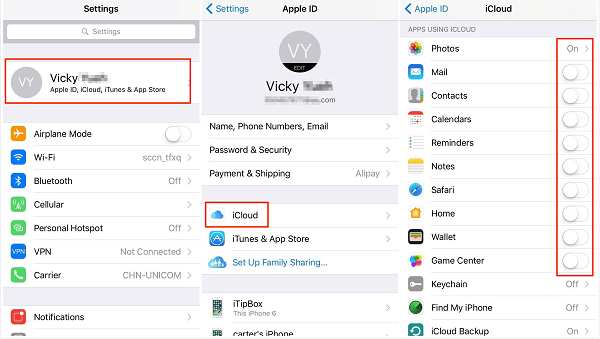
Bir iPhone veri aktarımı yapmanın başka bir yolu da iTunes'unuzu kullanmaktır. Bununla, izlemeniz gereken adımlar burada.
Adım 1: İlk olarak, iPhone'unuzun iTunes'un en son sürümüne sahip olup olmadığını kontrol etmeniz gerekiyor.
Adım 2: Sahip olduğunuzdan emin olduktan sonra iTunes'un son sürümü iPhone'unuzda devam edin ve eski iPhone'unuzu USB kablonuzla bilgisayarınıza bağlayın.
Adım 3: Bundan sonra, devam edin ve bilgisayarınızda iTunes programını çalıştırmaya başlayın.
Adım 4: Ardından, basitçe iPhone simgesine tıklayın menü çubuğunda bulabilirsiniz.
Adım 5: Ardından, devam edin ve Yedeklemeyi Şifrele'yi seçin. Burada, şifrenizi ayarlamanız istenecektir.
Adım 6: Bundan sonra devam edin ve Şimdi Yedekle düğmesine tıklayın. Ayrıca, ekranınızda görünmeleri durumunda Yedekleme Uygulamalarını atlayabilirsiniz.
7. Adım: Yedekleme işlemi bittiğinde, devam edin ve iPhone cihazınızı bilgisayarınızdan ayırın.
Adım 8: Bundan sonra devam edin ve iPhone'unuzu kapatın.
9. Adım: Ardından, yeni iPhone'unuzda kullanmayı planlıyorsanız, SIM kartınızı eski iPhone cihazınızdan çıkarın.
Ardından, yeni iPhone cihazınızda yapmanız gerekenler burada.
Adım 1: İlk önce SIM kartınızı yeni iPhone cihazınıza takmanız gerekiyor.
Adım 2: Ardından devam edin ve yeni iPhone'unuzu açın.
Adım 3: Ardından devam edin ve yeni iPhone'unuzu USB kablonuzu kullanarak bilgisayarınıza bağlayın.
Adım 4: Ardından devam edin ve iPhone cihazınızı kurmanız için yukarı kaydırın.
Adım 5: Ardından, dilinizi seçebilmeniz ve dilinizi seçebilmeniz için ekranınızda yönergeler olacaktır. Wi-Fi bağlantınızı kurun.
Adım 6: Ardından devam edin ve iTunes yedeklemesinden geri yükle seçeneğini seçin.
7. Adım: Ardından bilgisayarınızda devam edin ve Bu yedekten Geri Yükle'yi seçin iTunes program pencerenizden.
Adım 8: O zaman oradan, basitçe en son yedeklemenizi seçin.
9. Adım: Sonra Devam düğmesine tıklayın.
Adım 10: Ardından, devam edin ve basitçe şifreyi gir bir parola ile şifrelenmiş bir yedekleme dosyanız varsa, yaptığınız
Buradan itibaren, iPhone veri aktarımı tamamlanana kadar iPhone'unuzu bilgisayarınıza bağlı tutun. Tüm uygulamaların ve diğer şeylerin iPhone cihazınıza indirilmesi bitene kadar Wi-Fi ağına bağlı kaldınız. İndirmeye çalıştığınız verilere bağlı olarak bu işlem biraz zaman alabilir.
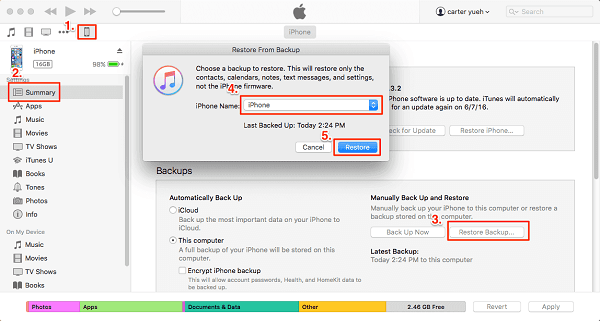
İPhone'dan küçük bir veri aktarırsanız, iPhone cihazınızda kendiniz ayarlayabilirsiniz. İşte izleyebileceğiniz adımlar:
Adım 1: iPhone cihazınızda ve size yakın olan diğer cihazlarda beğendiğiniz dili seçin.
Adım 2: Bundan sonra, basitçe Devam düğmesine dokunun iPhone cihazınızda ve ekranınızda bir açılır menü görünecektir. Oradan, tek yapmanız gereken Apple kimliğinizi ve şifrenizi kullanarak iPhone cihazınızı ayarlamaktır.
3. Adım: Ardından, eski iPhone'unuzu sizin için kullanabilirsiniz. fotoğrafta bir tarama yap bu, yeni iPhone cihazınızda görünecektir.
Adım 4: Ardından, basitçe şifreyi girin yeni iPhone'unuzda eski iPhone'unuzun
Adım 5: O zaman buradan, basitçe Touch ID'nizi ayarlayın en son iPhone cihazınızda.
Adım 6: Ve oradan, yeni iPhone cihazınızı sahip olduğunuz en son yedeklemeye geri yüklemek isteyip istemediğinizi seçebilirsiniz.
Adım 7: iCloud veya iTunes yedeklemenizi kullanarak yeni bir iPhone cihazını geri yüklemeyi seçin, Android cihazından veri aktarın veya yeni bir iPhone cihazı olarak ayarlayın. Ne yapmak istediğiniz konusunda sizin seçiminizdir.
Adım 8: İşiniz bittiğinde, basitçe Kabul Et düğmesine dokunun Ekranınızda görünecek olan Şartlar ve Koşullar'dan
Adım 9: Ardından devam edin ve altındaki Devam düğmesini seçin. Hızlı Ayarlar sekmesi Telefonumu Bul, Siri ve Konum gibi diğer özellikleri kullanabilmeniz için.
Adım 10: Ardından iPhone cihazınızı eski iPhone cihazınızla daha önce yaptığınız gibi normal süreçte kurabilirsiniz.
Artık yeni iPhone cihazınızla otomatik kurulumu nasıl yapacağınızı biliyorsunuz. Bu sefer iPhone veri aktarımını yapmaya devam edelim.
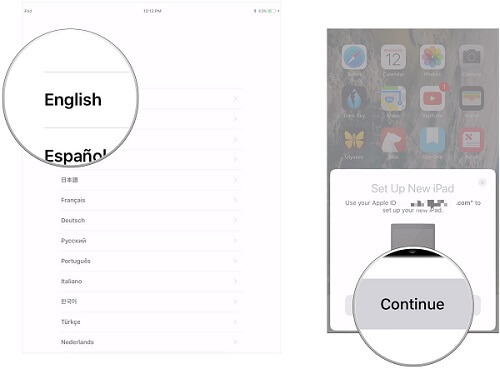
Görüyorsunuz, bir iPhone veri aktarımı yapmak zor değilse bile. Sahip olmanız gereken tek şey, yapmanız gereken uygun yöntemler ve verilerinizi bir iPhone'dan diğerine aktarabileceksiniz.
Ancak, herhangi bir durumda, verilerinizi iPhone cihazınızdan Android cihaz gibi farklı bir mobil cihaza aktarmak isterseniz, FoneDog Telefon Transferi kullanmanız için doğru araçtır. Endişelenmeyin, çünkü bu programın kullanımı çok kolaydır ve iPhone'unuzdaki verileriniz başka bir cihaza, hatta bilgisayarınıza aktarılacaktır.
Hinterlassen Sie einen Kommentar
Yorumlamak
Telefon Transferi
iOS, Android ve bilgisayar arasındaki diğer veriler arasında kolayca ve hızlı bilgileri, fotoğraflar, temaslar, videolar ve bilgisayar aygıtları kaybetmeden diğer veriler aktarıyor.
Ücretsiz denemePopüler makaleler
/
BİLGİLENDİRİCİLANGWEILIG
/
basitKOMPLİZİERT
Vielen Dank! Merhaba, Sie die Wahl:
Excellent
Değerlendirme: 4.7 / 5 (dayalı 80 yorumlar)